Cómo capturar y capturar capturas de Snapchat

Snapchat se creó con la idea de eliminar fotos. Cada vez que enviaba uno, la idea era que desaparecieran en el éter en lugar de almacenarse en un servidor o en el teléfono de sus amigos para siempre.
RELACIONADO: ¿Snapchat está borrando realmente mis fotos?
Pero Snapchat tiene cambiado No es solo para enviar imágenes privadas. Es una plataforma de medios, una aplicación de mensajería y mucho más. Cuando se lanzó Snapchat, tomar una captura de pantalla de Snap de alguien fue visto como una forma seriamente mala. Estas eran
fotos privadas . Ahora bien, parece que Snapchat tácitamente aprueba las capturas de pantalla. Si tomas uno, obtienes una pequeña ventana emergente que te pregunta si quieres editarlo y compartirlo. Desglosemos los detalles.
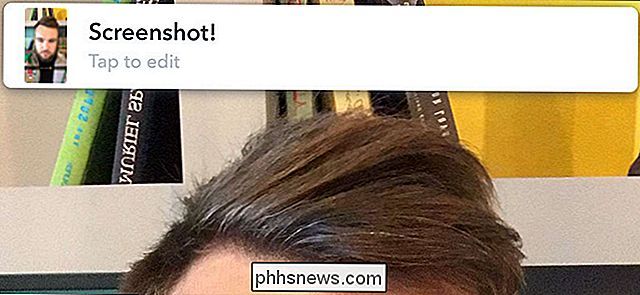
RELACIONADO:
Cómo tomar una captura de pantalla en casi cualquier dispositivo Tomando una captura de pantalla en la mayoría de los teléfonos inteligentes es simple. En un iPhone, presiona los botones Inicio y Encendido al mismo tiempo. En un teléfono Android, presione los botones de Encendido y Bajar de volumen al mismo tiempo.
Cuando reciba una Captura de pantalla de Snap, presione los dos botones correspondientes antes de que caduque. Tu amigo recibirá una notificación de que has tomado una captura de pantalla y verás una ventana emergente que te preguntará si deseas editar la captura de pantalla.
La ventana emergente solo se mostrará durante unos segundos, así que tócalo para comenzar a editar la captura de pantalla .
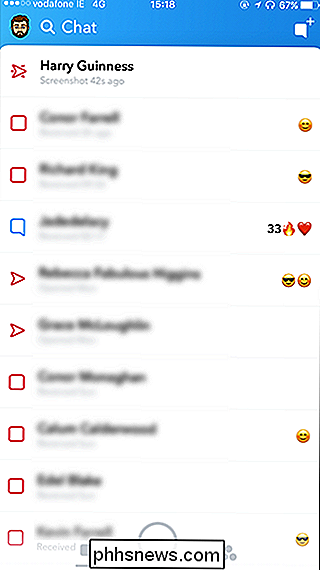

La captura de pantalla se importa a Snapchat como si fuera un Snap normal. Agregue cualquier escritura, filtro o dibujo que desee y toque la flecha azul para continuar.
Seleccione a quién quiere enviar la captura de pantalla editada y luego toque la flecha azul nuevamente.
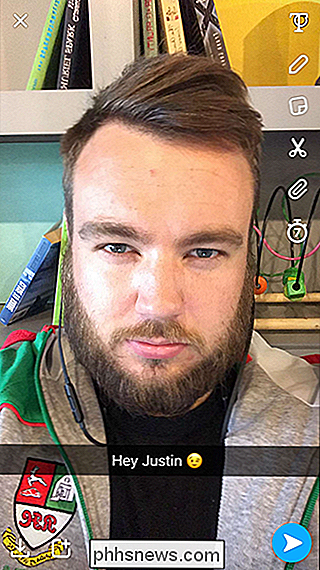
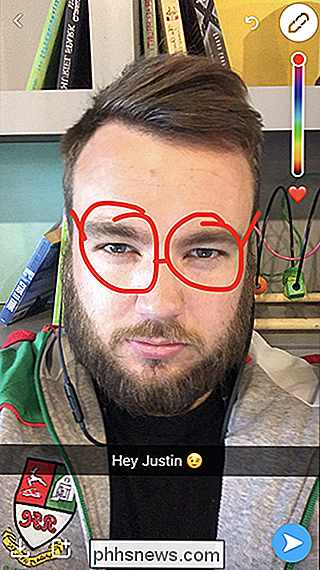
Y ahora ha tomado una captura de pantalla de un complemento y lo compartió, todo dentro de Snapchat.
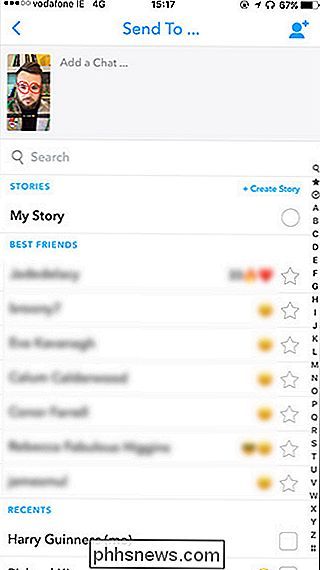

Cómo encontrar versiones antiguas de sus programas de escritorio favoritos
¿Alguna vez ha usado uno de sus programas favoritos en su escritorio, solo para encontrar que en las actualizaciones posteriores, ese programa cambia de manera que usted no usa? ¿Aprecio particularmente? Es un fenómeno común: un solo programa, como un cliente de chat, podría romperse con la configuración específica de su computadora después de una actualización reciente.

¿Por qué las consolas de juegos antiguas se ven tan mal en los televisores modernos?
Las consolas de juegos antiguas son geniales. No solo porque hay muchos juegos antiguos que todavía vale la pena jugar, sino porque los diseños electrónicos más simples de los sistemas basados en cartuchos tienden a ser mucho más resistentes al desgaste que las consolas modernas basadas en discos, muchos de ellos aún existen y en buenas condiciones de trabajo.



